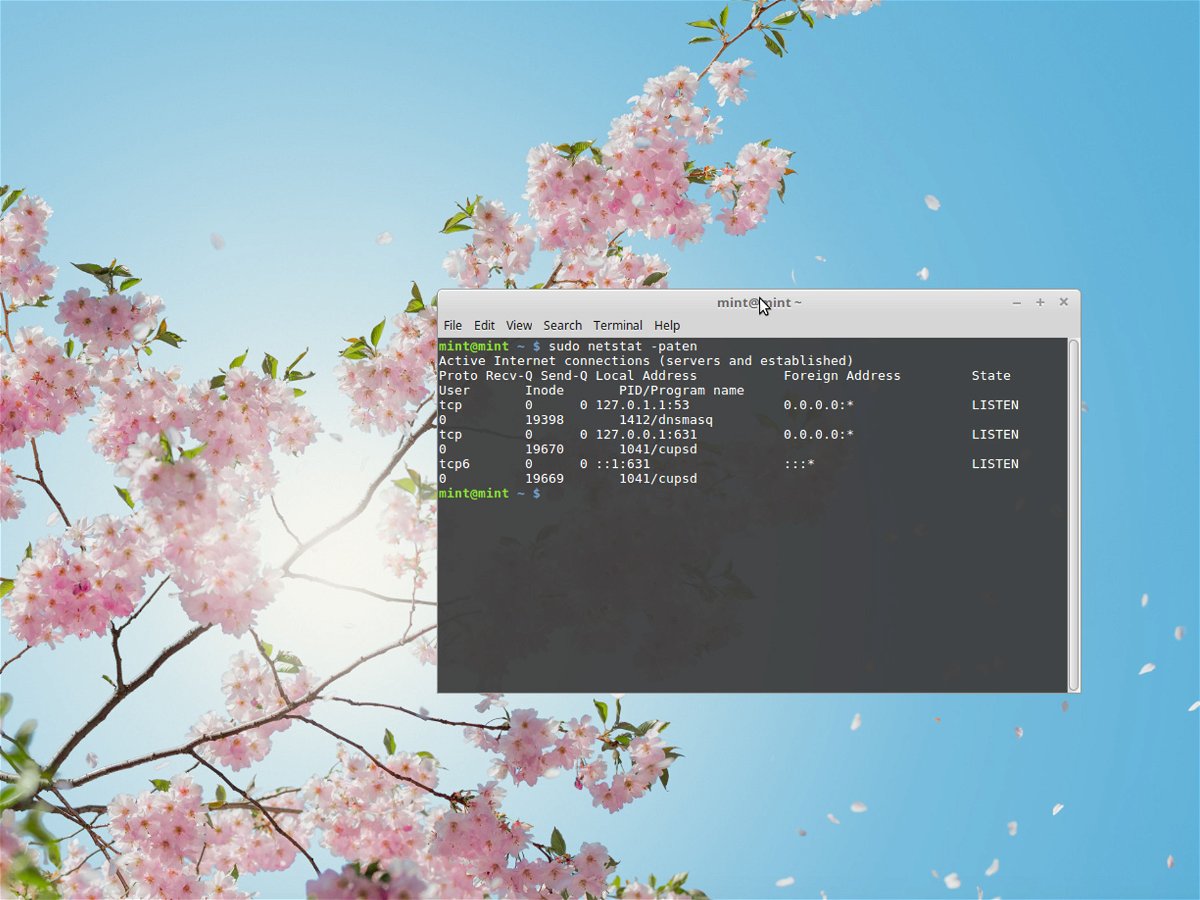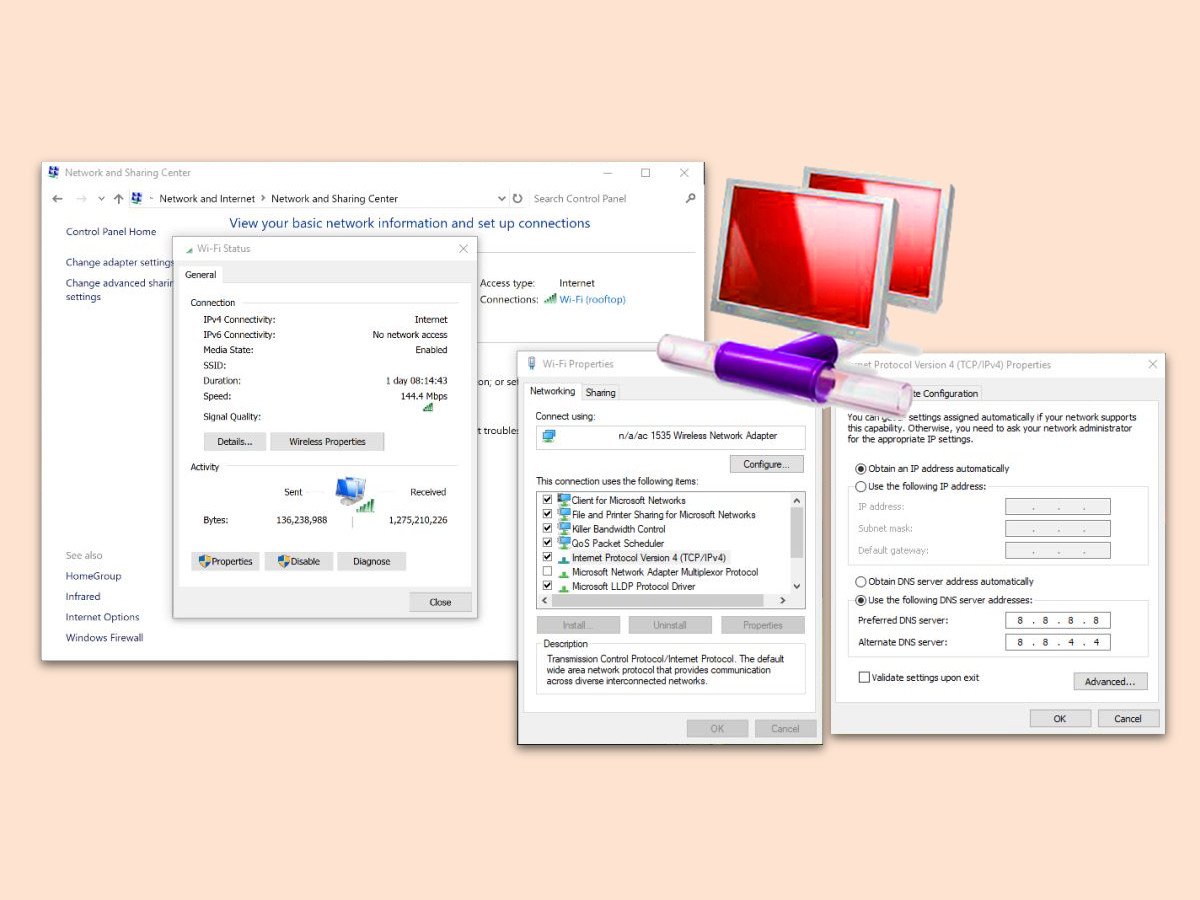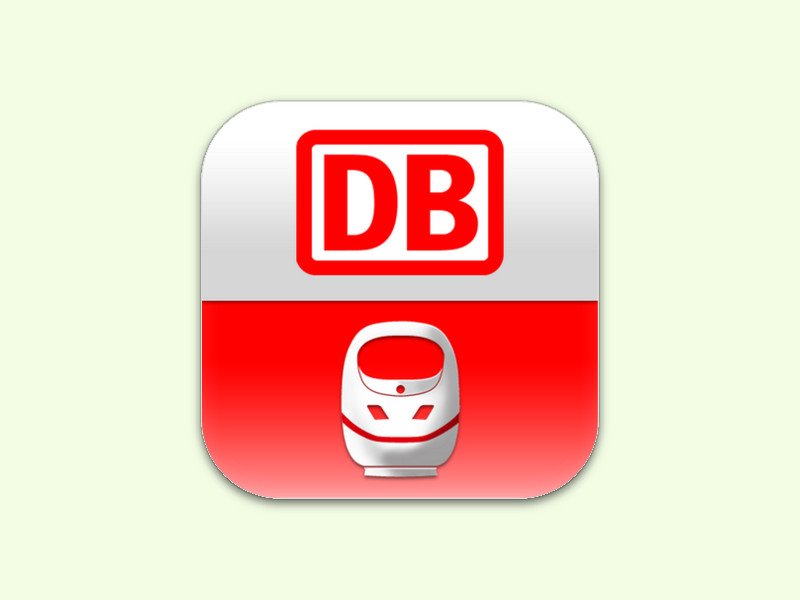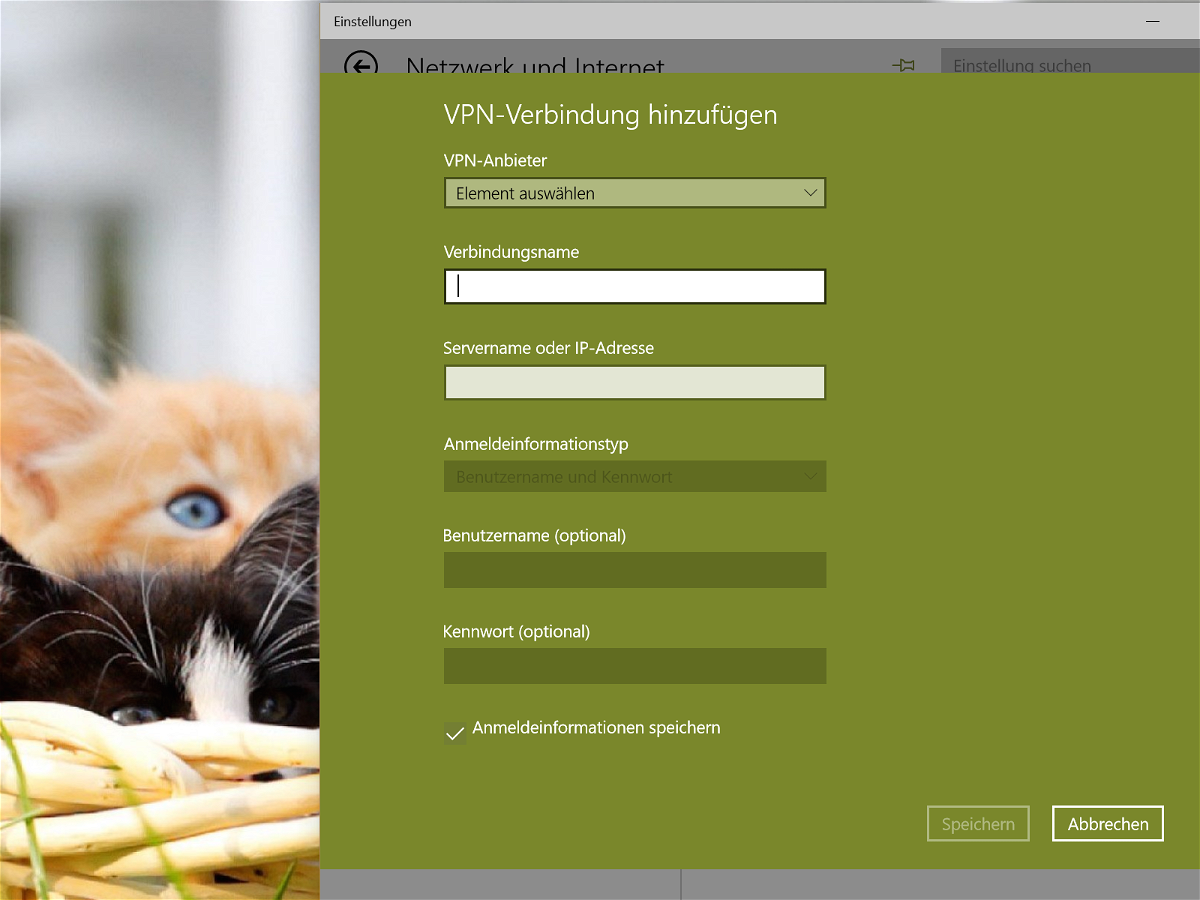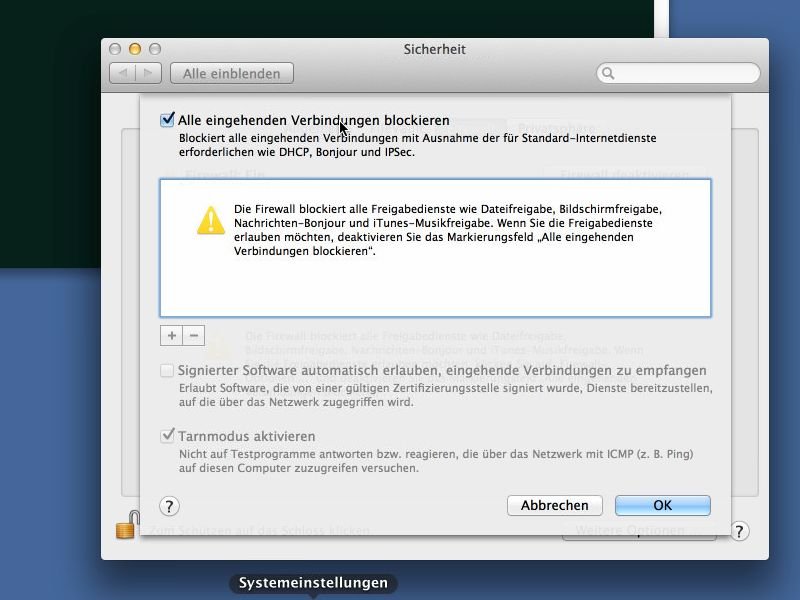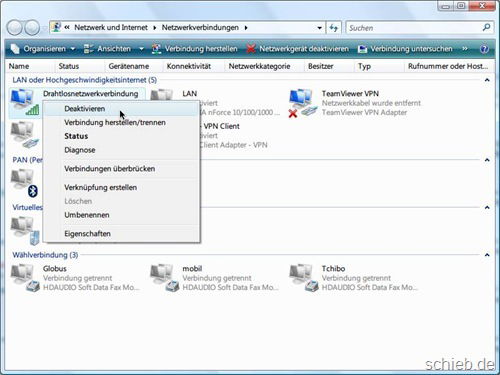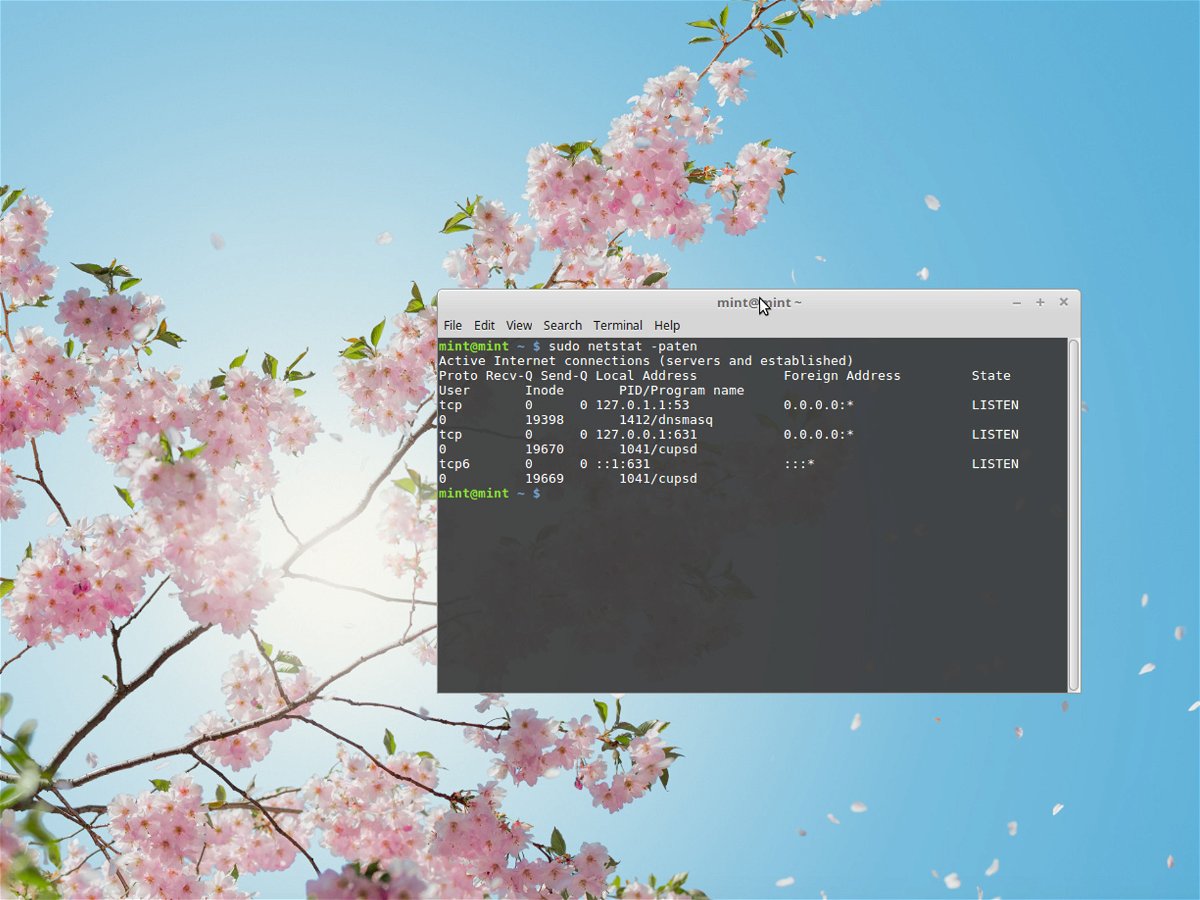
13.05.2018 | Netzwerk
Ob Windows, macOS oder Linux – jedes System redet im Netzwerk mit anderen Computern und Servern. Welche Programme gerade Verbindungen nach außen unterhalten oder gar selbst Ports öffnen, lässt sich mit dem Netstat-Befehl leicht überprüfen.

28.07.2017 | Windows
Windows 10 unterstützt nicht nur Anschlüsse des Typs USB 2.0, sondern auch die neueren USB-3.0-Verbindungen. Nicht immer lassen sich Drucker mit dem älteren Standard allerdings an neueren Anschlüssen betreiben. Doch es gibt Hilfe.
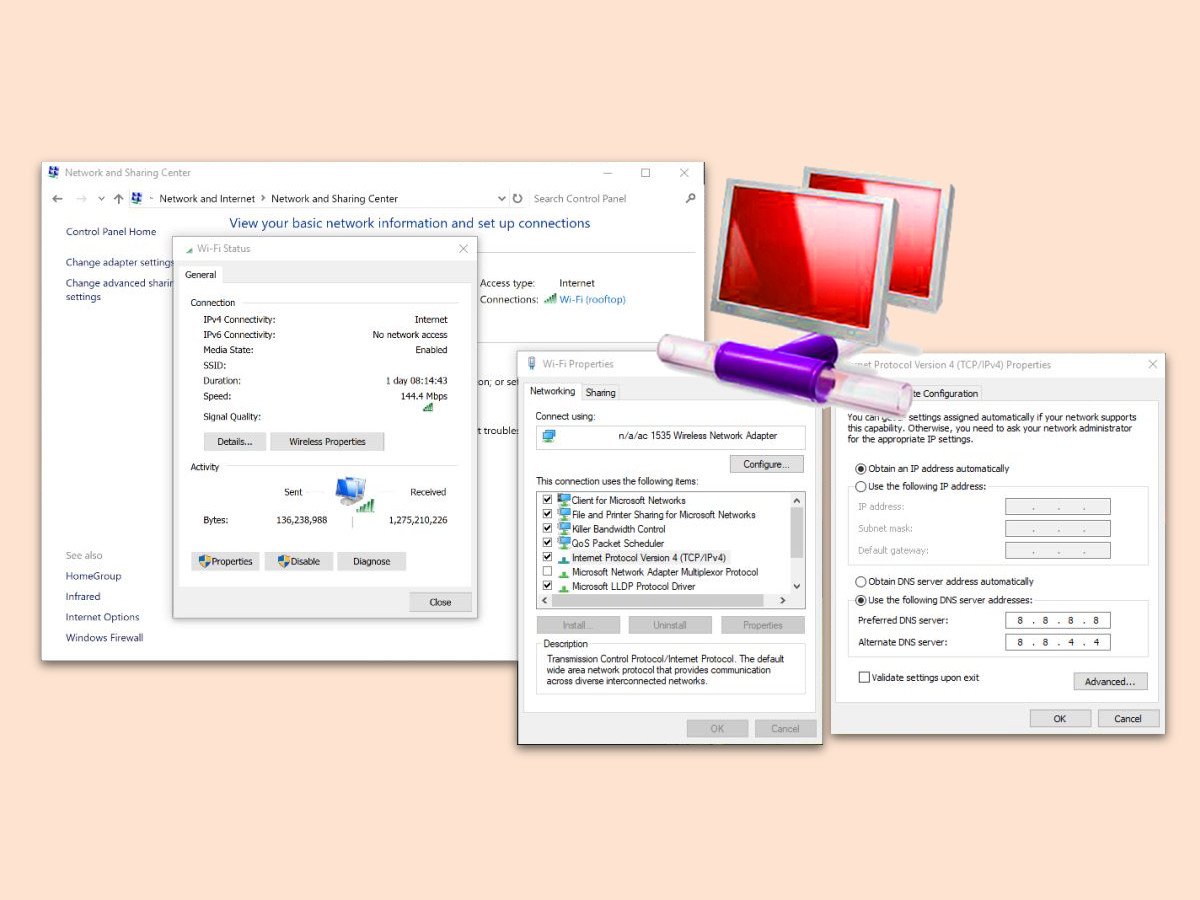
27.07.2017 | Windows
Welche IP-Adressen hinter den lesbaren Internet-Domains stecken, wird durch die DNS-Server festgelegt. Wer feststellt, dass die DNS-Server des eigenen Internet-Providers nur unzuverlässig arbeiten, kann auch andere DNS-Dienste nutzen, und zwar kostenlos.
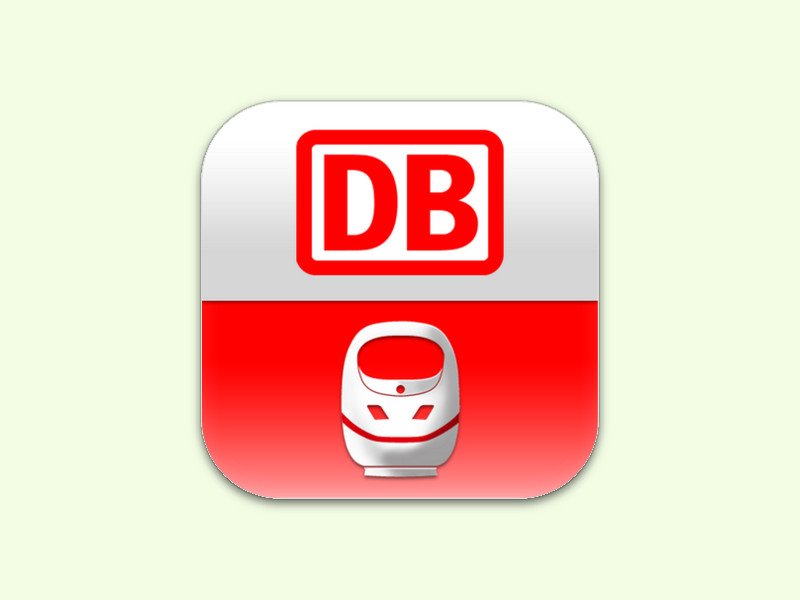
28.01.2016 | Mobility
Wenn man immer über einen Reiseplan auf dem neusten Stand bleiben will, kann man den kostenlosen Benachrichtigungs-Dienst der DB nutzen. Der sendet auf Wunsch bei Verspätungen automatisch eine Mitteilung aufs Handy.
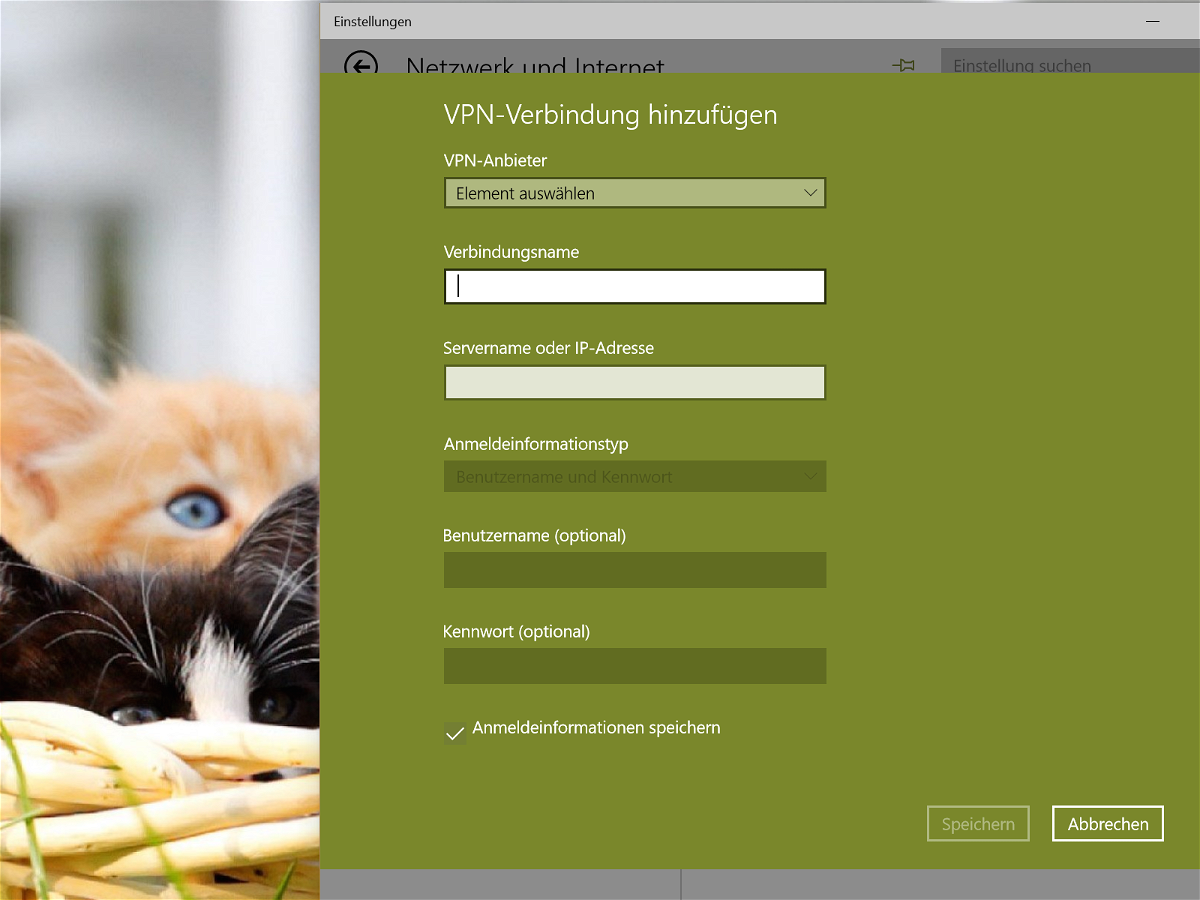
01.04.2015 | Windows
Wer sich von zuhause aus mit dem Firmennetzwerk verbinden will, braucht dazu meist eine VPN-Verbindung. Das ist eine Art Tunnel, mit der das Netzwerk in der Firma bis nach Hause verlängert wird. Wie wird in Windows 10 eine VPN-Verbindung eingerichtet?
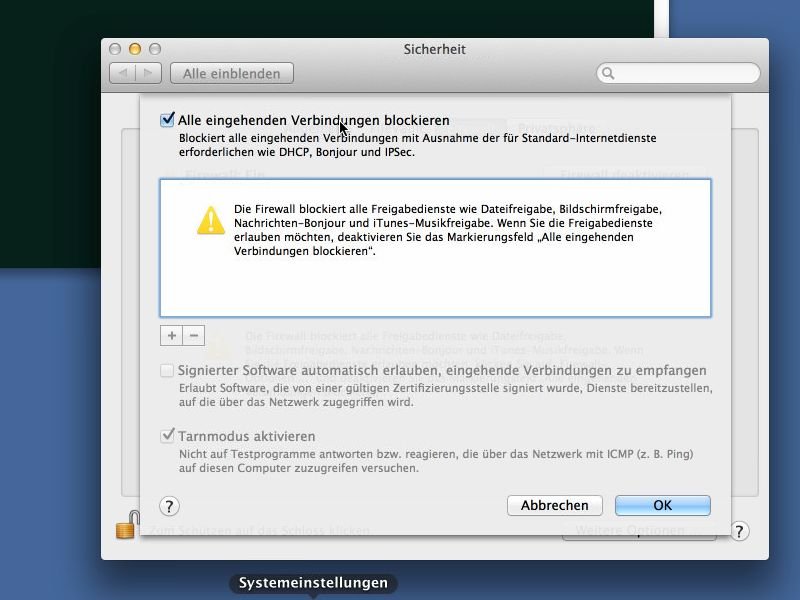
01.09.2013 | Netzwerk
Mit der OSX-Firewall lassen sich sämtliche eingehenden Netzwerk-Verbindungen blockieren. Damit wird ein Mac selbst in einem ungesicherten Netzwerk gut geschützt.
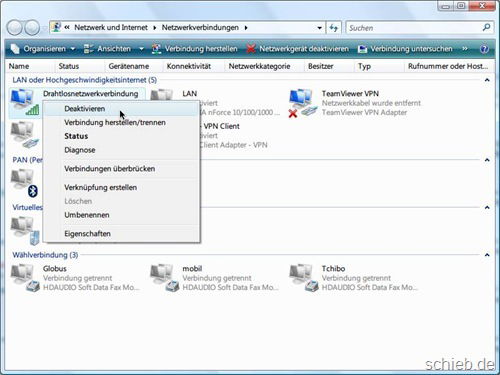
25.06.2013 | Netzwerk
Was die Hersteller in Notebook-Datenblättern versprechen, klingt geradezu fantastisch: von Akkulaufzeiten „bis zu 9 Stunden“ ist da zum Beispiel die Rede. Die Wirklichkeit sieht oft ganz anders aus, oft ist der Stromspeicher schon nach wenig mehr als einer Stunde leer, und das Notebook muss zum Auftanken wieder an die Steckdose.
14.02.2013 | Netzwerk
Die Verbindung zu Ihrem Netzwerk ist nur sehr langsam, und das, obwohl Sie doch extra das LAN-Kabel angesteckt haben? Das könnte am WLAN liegen. Denn wenn Sie sowohl per Netzwerkkabel als auch drahtlos mit Ihrem Netzwerk verbunden sind, bevorzugt Windows normalerweise die WLAN-Verbindung.